Hoe om ISO op `n Mac te verbrand
ISO-lêers is presiese kopieë van skywe wat jy kan verbrand na leë CD`s of DVD`s. OS X kom met die program "Disk Utility" waarmee u ISO-lêers kan verbrand sonder dat u addisionele programme moet installeer. As jy die opgeneemde skyf wil gebruik om `n rekenaar te begin, moet jy eers die lêer omskep voordat jy dit verbrand.
stappe

1
Voeg `n leë CD of DVD in. Iso-lêers is DVD- of CD-prentlêers wat op leë skyfies geskryf word om die oorspronklike skyf te herhaal. Die grootte van die ISO sal die tipe skyf bepaal wat u sal moet gebruik:
- 0 tot 700 MB: CD-R
- 700MB tot 4,7GB: DVD + / - R
- 4,7 tot 8,5 GB: DVD + / - R DL
- Nie alle Mac`s ondersteun alle vorme van skywe. Om te sien watter skyfies jou Mac ondersteun, klik "Apple" → "About this Mac" → Meer inligting. Kies die opsie "Opneem skyf" in die linkerkant. In die regter paneel word die skyf tipes wat deur u Mac ondersteun word, vertoon.

2
Maak `Disk Utility` oop. Alle Mac`s sluit die program "Disk Utility" in, wat dien om `n groot aantal take wat verband hou met die skyfies, uit te voer.

3
Sleep en laat die ISO-lêer in die Disk Utility-venster. Dit sal in die linker paneel verskyn. Klik daarop om dit te kies.

4
As jy die ISO-lêer wil hê as `n opstartskyf, moet jy dit omskep. As u die opgeneemde skyf moet gebruik om `n rekenaar te begin, byvoorbeeld `n installasieskyf van `n bedryfstelsel of `n nutskyf, moet u die ISO-lêer eers omskep.

5
Klik op die Rekord-knoppie bo-aan die venster. Maak seker dat u die ISO- of CDR-lêer kies. Klik op Rekord om te bevestig dat jy wil voortgaan.
wenke
- U kan hierdie program gebruik om ander tipes skyfbeelde op te neem, soos DMG-lêers.
Deel op sosiale netwerke:
Verwante
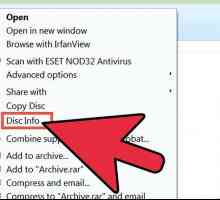 Hoe om `n ISO-DVD te skep met Windows 7
Hoe om `n ISO-DVD te skep met Windows 7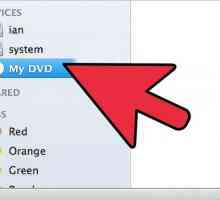 Hoe om jou DVD`s te kopieer met Mac OS X
Hoe om jou DVD`s te kopieer met Mac OS X Hoe om `n CD te formateer
Hoe om `n CD te formateer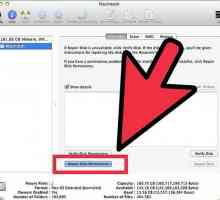 Hoe om die S.M.A.R.T status van `n hardeskyf te wysig
Hoe om die S.M.A.R.T status van `n hardeskyf te wysig Hoe om die volume van die stelsel uit te brei
Hoe om die volume van die stelsel uit te brei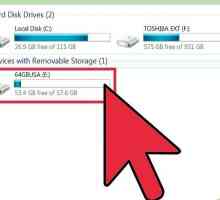 Hoe om `n herschrijfbare DVD te formateer
Hoe om `n herschrijfbare DVD te formateer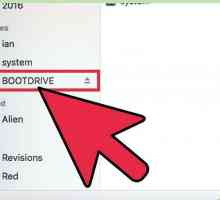 Hoe om `n hardeskyf op Mac te formateer om op Mac en Windows te werk
Hoe om `n hardeskyf op Mac te formateer om op Mac en Windows te werk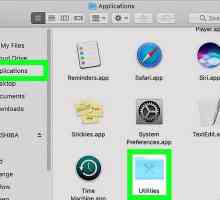 Hoe om `n USB-stasie op `n Mac te formateer
Hoe om `n USB-stasie op `n Mac te formateer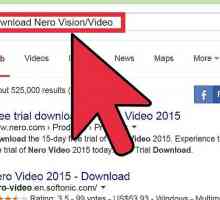 Hoe om MPG-lêers op DVD te verbrand
Hoe om MPG-lêers op DVD te verbrand Hoe om `n CD op te neem
Hoe om `n CD op te neem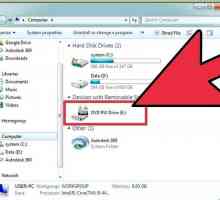 Hoe om `n DVD in Windows 7 te verbrand
Hoe om `n DVD in Windows 7 te verbrand Hoe om `n DVD te verbrand
Hoe om `n DVD te verbrand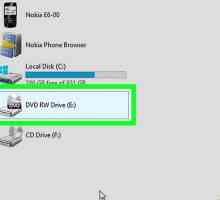 Hoe om `n ISO-lêer na `n DVD te verbrand
Hoe om `n ISO-lêer na `n DVD te verbrand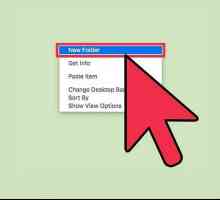 Hoe om `n DMG op `n Mac te maak
Hoe om `n DMG op `n Mac te maak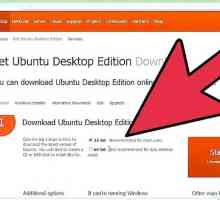 Hoe Ubuntu 12.04 installeer
Hoe Ubuntu 12.04 installeer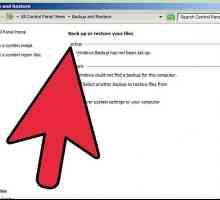 Hoe om `n eksterne hardeskyf heeltemal skoon te maak
Hoe om `n eksterne hardeskyf heeltemal skoon te maak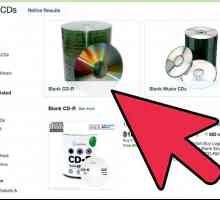 Hoe om `n CD op `n MacBook te verbrand
Hoe om `n CD op `n MacBook te verbrand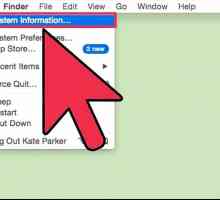 Hoe om `n DVD op `n Mac te verbrand
Hoe om `n DVD op `n Mac te verbrand Hoe om `n CD te verbrand met behulp van Mac OS X
Hoe om `n CD te verbrand met behulp van Mac OS X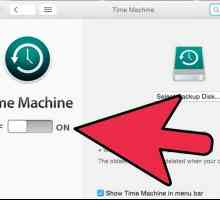 Hoe om `n Macintosh-hardeskyf te herstel
Hoe om `n Macintosh-hardeskyf te herstel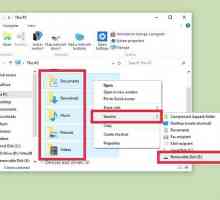 Hoe om jou rekenaar te herstel
Hoe om jou rekenaar te herstel
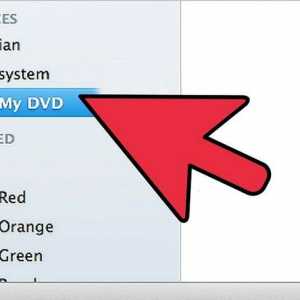 Hoe om jou DVD`s te kopieer met Mac OS X
Hoe om jou DVD`s te kopieer met Mac OS X Hoe om `n CD te formateer
Hoe om `n CD te formateer Hoe om die S.M.A.R.T status van `n hardeskyf te wysig
Hoe om die S.M.A.R.T status van `n hardeskyf te wysig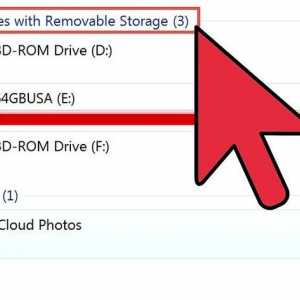 Hoe om die volume van die stelsel uit te brei
Hoe om die volume van die stelsel uit te brei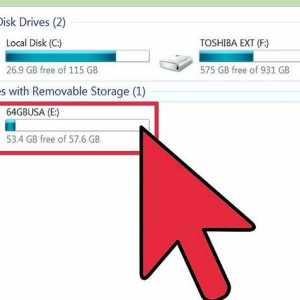 Hoe om `n herschrijfbare DVD te formateer
Hoe om `n herschrijfbare DVD te formateer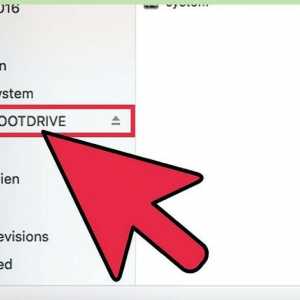 Hoe om `n hardeskyf op Mac te formateer om op Mac en Windows te werk
Hoe om `n hardeskyf op Mac te formateer om op Mac en Windows te werk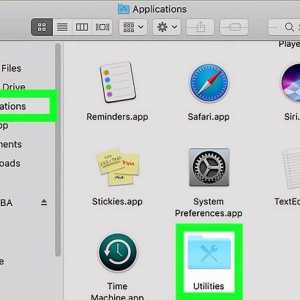 Hoe om `n USB-stasie op `n Mac te formateer
Hoe om `n USB-stasie op `n Mac te formateer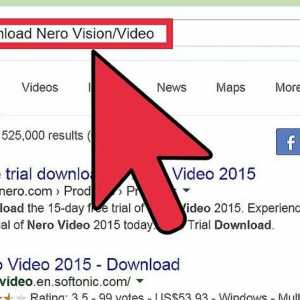 Hoe om MPG-lêers op DVD te verbrand
Hoe om MPG-lêers op DVD te verbrand Hoe om `n CD op te neem
Hoe om `n CD op te neem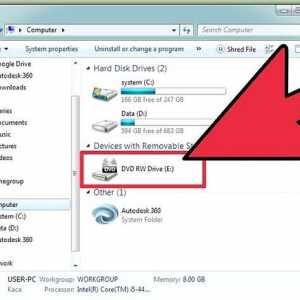 Hoe om `n DVD in Windows 7 te verbrand
Hoe om `n DVD in Windows 7 te verbrand